Montar seu PC: dicas para configurar o BIOS corretamente
- PC builder Informática

- 27 de abr. de 2023
- 3 min de leitura
Atualizado: 29 de mai. de 2023
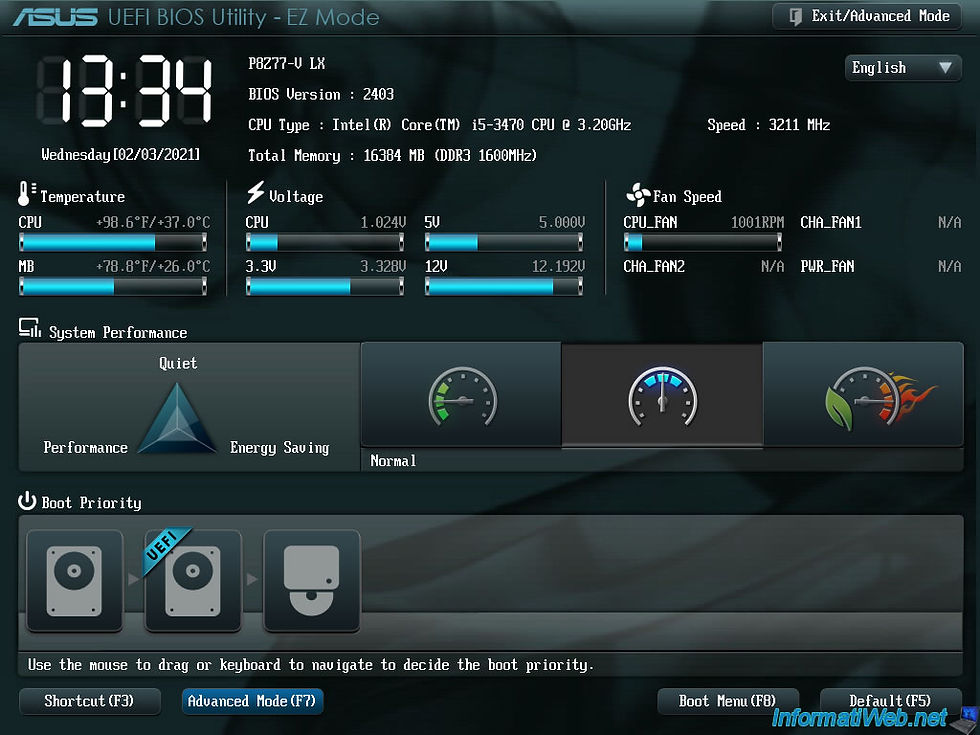
O BIOS (Basic Input/Output System) é um componente fundamental de qualquer computador, pois é responsável por inicializar e gerenciar a comunicação entre o sistema operacional e os dispositivos de hardware. Configurar o BIOS corretamente é essencial para garantir que seu PC funcione de maneira eficiente e sem problemas. Neste post, vamos compartilhar algumas dicas úteis para configurar o BIOS corretamente ao montar seu próprio PC.
1. Atualize o BIOS Antes de começar a configurar o BIOS, é importante verificar se você está usando a versão mais recente disponível. Fabricantes de placas-mãe frequentemente lançam atualizações de BIOS para corrigir bugs e melhorar a compatibilidade com novos dispositivos de hardware. Para atualizar o BIOS, visite o site do fabricante da placa-mãe, baixe a versão mais recente e siga as instruções fornecidas.
2. Configure a sequência de inicialização A sequência de inicialização determina a ordem em que os dispositivos de armazenamento são verificados durante a inicialização do sistema. Configure a sequência de inicialização para priorizar o dispositivo que contém o sistema operacional. Geralmente, isso envolve mover o SSD ou o HDD que contém o Windows para o topo da lista de dispositivos de inicialização.
3. Ative o XMP para memória RAM O XMP (Extreme Memory Profile) permite que você configure automaticamente a memória RAM para funcionar em sua velocidade e latência máximas suportadas. Ativar o XMP no BIOS garante que você obtenha o melhor desempenho possível de suas memórias RAM.
4. Configure as configurações de energia
As configurações de energia no BIOS podem afetar o desempenho e a eficiência energética do seu PC. Alguns dos ajustes que você pode fazer incluem:
Habilitar o suporte a ACPI (Advanced Configuration and Power Interface) para permitir que o sistema operacional gerencie a energia dos dispositivos de hardware.
Ativar ou desativar o modo de suspensão para economizar energia quando o PC não estiver em uso.
Configurar as opções de gerenciamento de energia do processador, como o SpeedStep da Intel ou o Cool'n'Quiet da AMD.
5. Monitore as temperaturas e a tensão do hardware O BIOS também fornece informações sobre as temperaturas e a tensão dos componentes do seu PC, como o processador e a placa de vídeo. Verifique se esses valores estão dentro das faixas normais para garantir que seu hardware esteja funcionando corretamente e de forma segura.
6. Configurar as opções de armazenamento No BIOS, você também pode configurar as opções de armazenamento, como o modo de operação dos dispositivos de armazenamento (IDE, AHCI ou RAID) e a detecção de dispositivos SATA. Verifique se as configurações estão corretas e compatíveis com os dispositivos instalados em seu PC. Lembre-se de que as opções de configuração do BIOS podem variar dependendo do fabricante e do modelo da placa-mãe. Sempre consulte o manual da placa-mãe para obter informações detalhadas sobre as opções disponíveis e como configurá-las corretamente.
7. Configurar opções de USB
As opções de USB no BIOS permitem que você habilite ou desabilite portas USB individuais, configure a velocidade de operação das portas e ative o suporte a USB Legacy para dispositivos mais antigos. Certifique-se de que as configurações de USB estejam corretas para os dispositivos que você pretende usar.
8. Ajustar as configurações de áudio
Se sua placa-mãe possui um controlador de áudio integrado, você pode configurar as opções de áudio no BIOS. Isso inclui habilitar ou desabilitar o áudio onboard e selecionar o dispositivo de áudio padrão.
9. Configurar as opções de rede
Se sua placa-mãe possui um controlador de rede integrado, você pode configurar as opções de rede no BIOS. Isso inclui habilitar ou desabilitar a LAN onboard e configurar as opções de boot pela rede (PXE).
10. Verifique as configurações de overclock Se você planeja fazer overclock em seu processador ou placa de vídeo, certifique-se de verificar as configurações de overclock no BIOS. Isso inclui ajustar as frequências, as tensões e as latências da memória, além de ajustar o multiplicador do processador e as opções de energia relacionadas. Lembre-se de que o overclock pode ser arriscado e pode causar danos ao hardware se não for feito corretamente. Sempre siga as recomendações do fabricante e monitore as temperaturas e a tensão durante o processo.
Em conclusão, configurar o BIOS corretamente é crucial para garantir que seu PC funcione de forma eficiente e sem problemas. Ao seguir estas dicas, você estará a caminho de montar um PC bem ajustado e otimizado para suas necessidades. Se você tiver dúvidas ou precisar de ajuda com a montagem e o conserto de computadores, notebooks ou outros dispositivos, não hesite em entrar em contato com a PC Builder, uma assistência técnica de informática especializada que está pronta para ajudá-lo com todas as suas necessidades.




Comentários